Налаштування Приймача даних Brevo
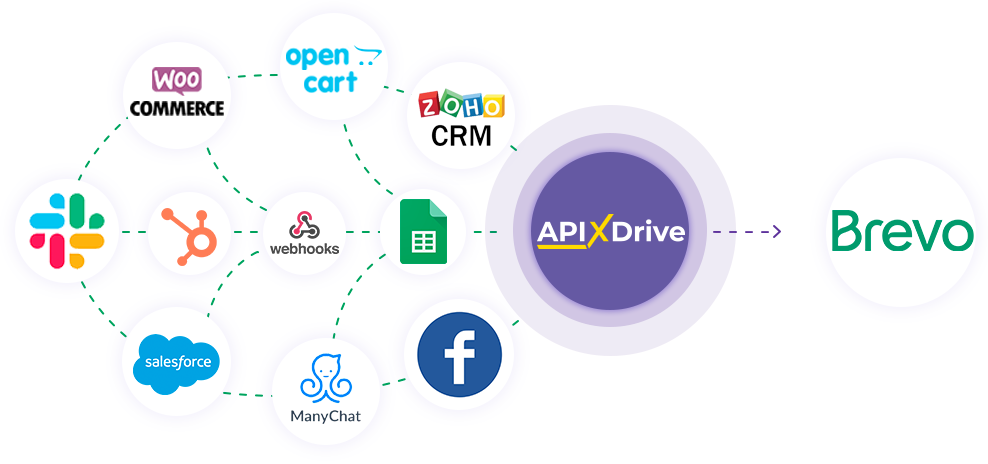
Інтеграція дозволить вам додавати/оновлювати або видаляти контакти, а також відправляти транзакційні електронні листи EMAIL або SMS у Brevo у відповідь на дію з інших систем. Наприклад, якщо в Google Sheets з'явився новий рядок, лід у CRM перемістився на інший етап воронки, електронна пошта користувача буде автоматично додана до Brevo. Це дозволить вам ефективно автоматизувати робочі процеси та заощадити багато часу.
Давайте пройдемо весь етап налаштування Brevo разом!
Навігація:
1. Що робитиме інтеграція з Brevo?
2. Як підключити акаунт Brevo до ApiX-Drive?
3. Як налаштувати у вибраній дії передачу даних у Brevo?
4. Приклад даних, які будуть відправлені до вашого Brevo.
5. Автооновлення та інтервал спрацьовування з'єднання.
Після того, як ви налаштували систему Джерела даних, наприклад, Google Sheets, можна розпочати налаштування Brevo як Приймача даних.
Для цього натискаємо "Почати налаштування Приймача Даних".
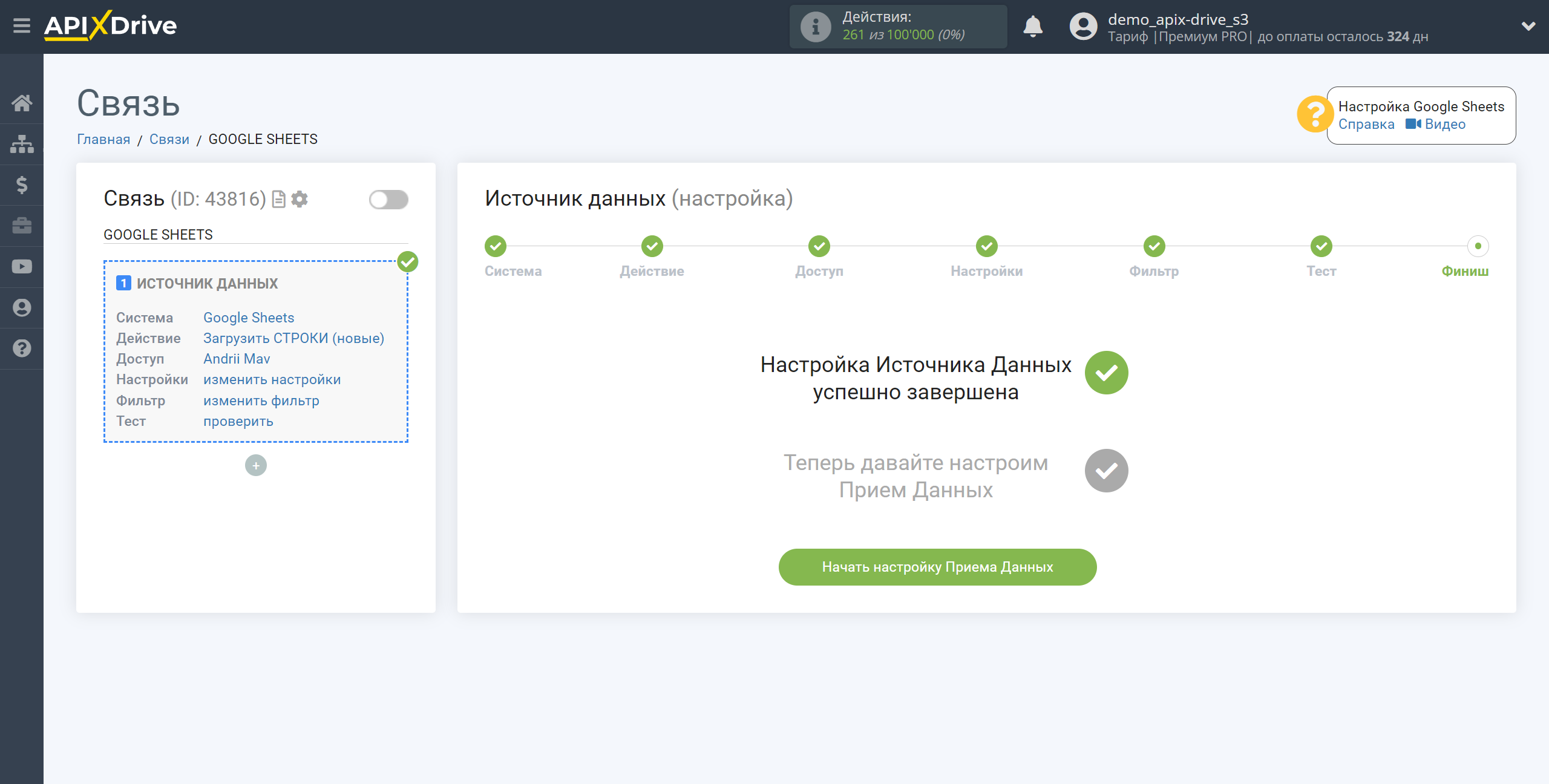
Виберіть систему як Приймач даних. В даному випадку необхідно вказати Brevo .
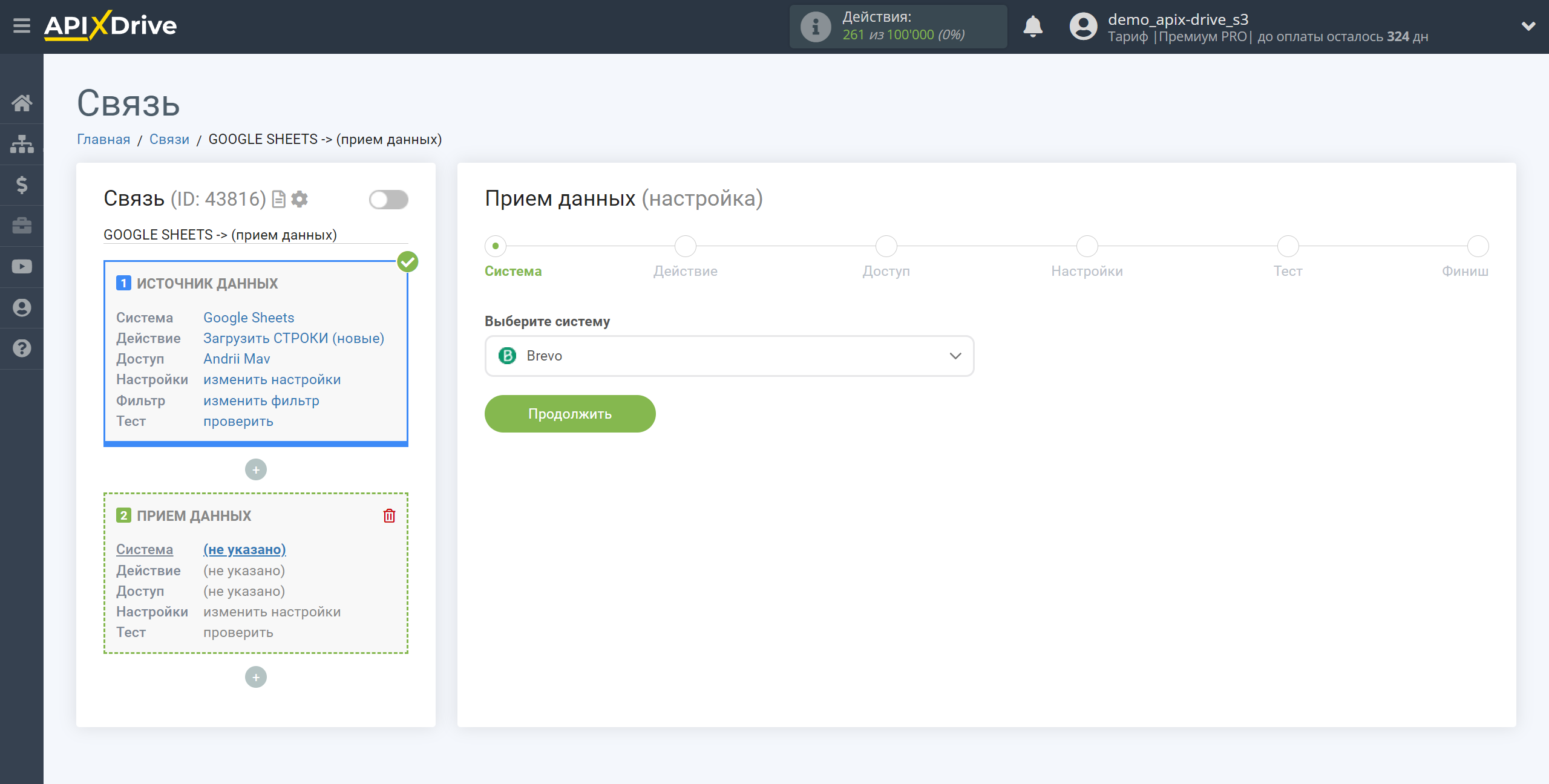
Далі, необхідно вказати дію "Додати / Оновити КОНТАКТ", якщо вам необхідно додавати або оновлювати контакти у розсилки.
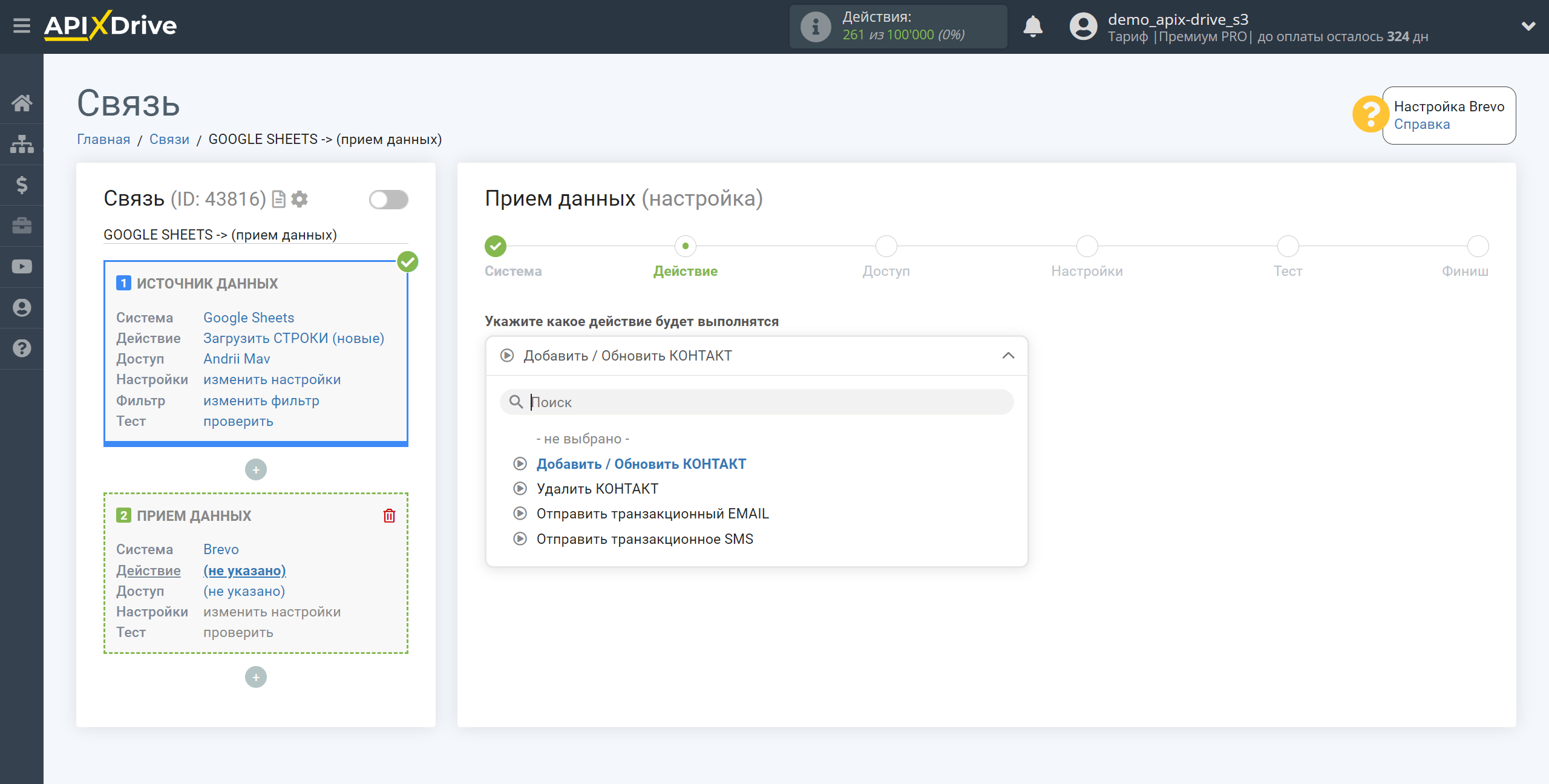
- Видалити КОНТАКТ - буде видалено Контакт у Brevo. Система на основі даних із блоку Джерела даних видалятиме Контакт із розсилки.
- Відправити транзакційний EMAIL – система на основі даних з блоку Джерела даних буде відправляти транзакційні E-mail.
- Відправити транзакційне SMS - система на основі даних із блоку Джерела даних буде відправляти транзакційні SMS.
Наступний крок - вибір акаунту Brevo, в який буде відправлятись дані.
Якщо немає підключених вибір акаунтів до системи ApiX-Drive, натисніть "Підключити акаунт".
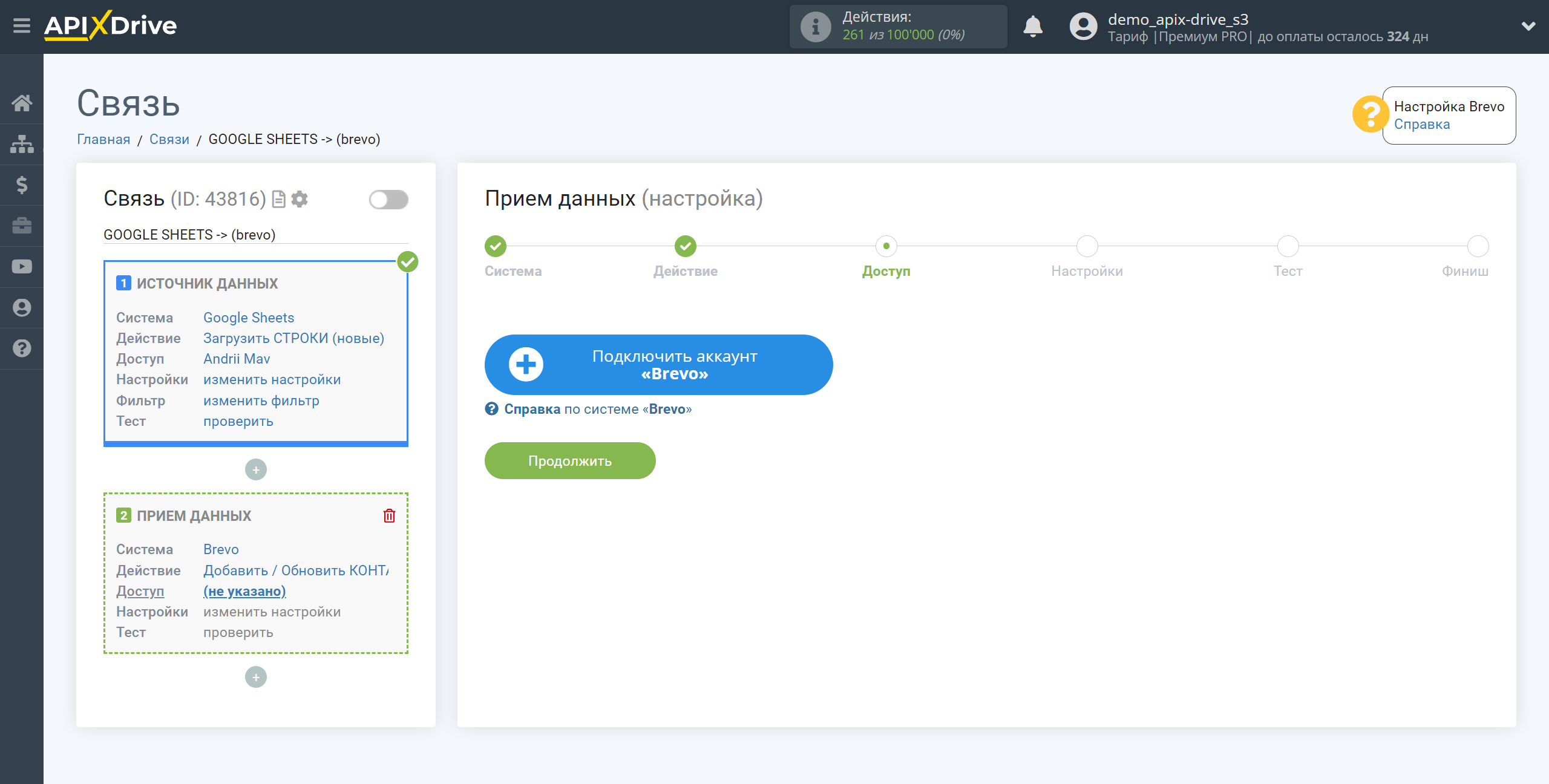
У вікні необхідно заповнити ваш Ключ API з Brevo.
Після цього відбудеться перезавантаження сторінки і збережений акаунт автоматично буде обраний.
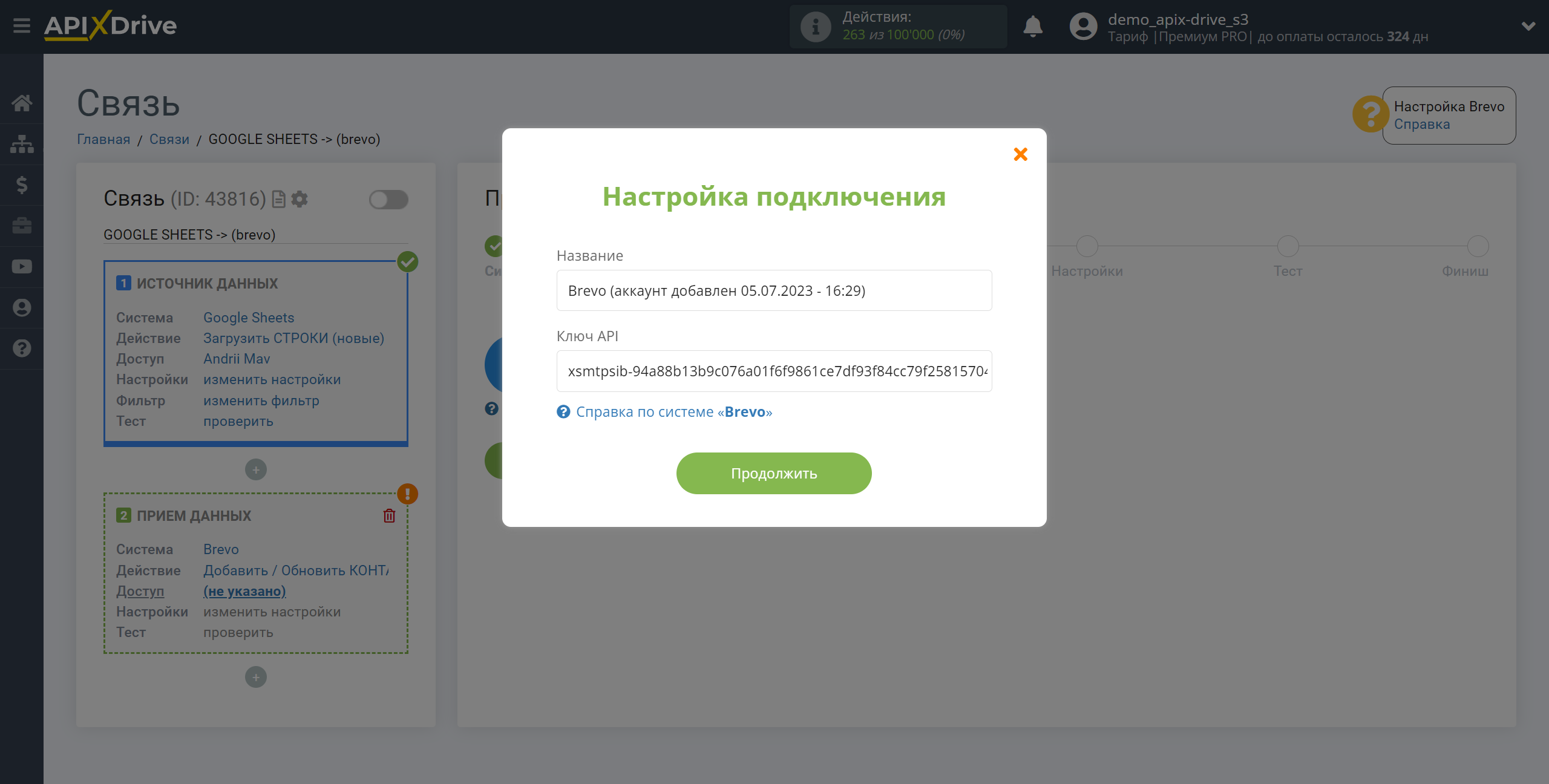
Відкрийте Меню та перейдіть до розділу "SMTP & API" в Особистому кабінеті Brevo. Після цього перейдіть на вкладку "API Keys". Скопіюйте ключ API і вставте його у відповідне поле в кабінеті ApiX-Drive.
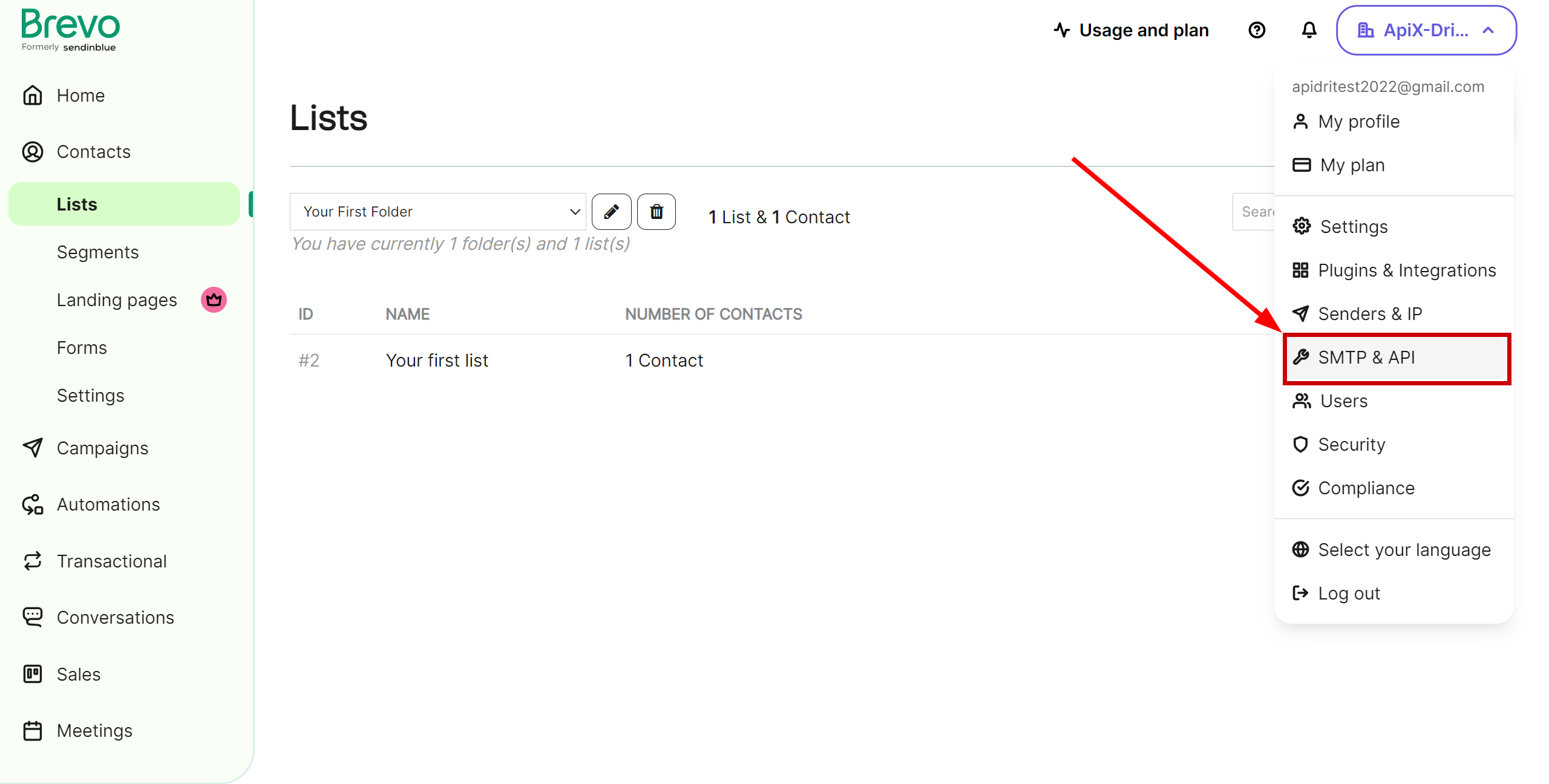
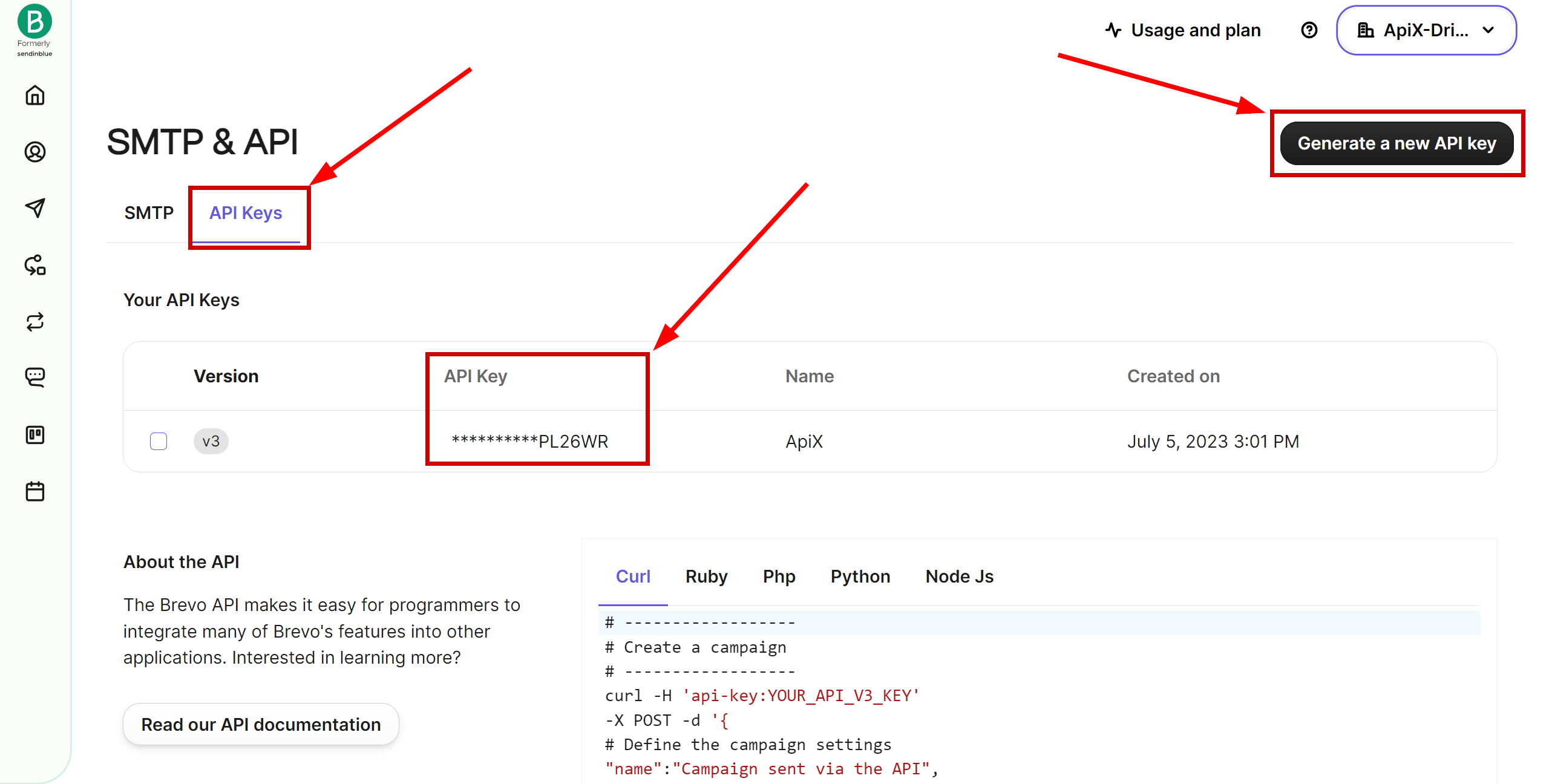
Коли підключений акаунт відобразився у списку активних акаунтів, виберіть його для подальшої роботи.
Увага! Якщо ваш акаунт знаходиться у списку "неактивні акаунти" перевірте свій доступ до цього логіну!
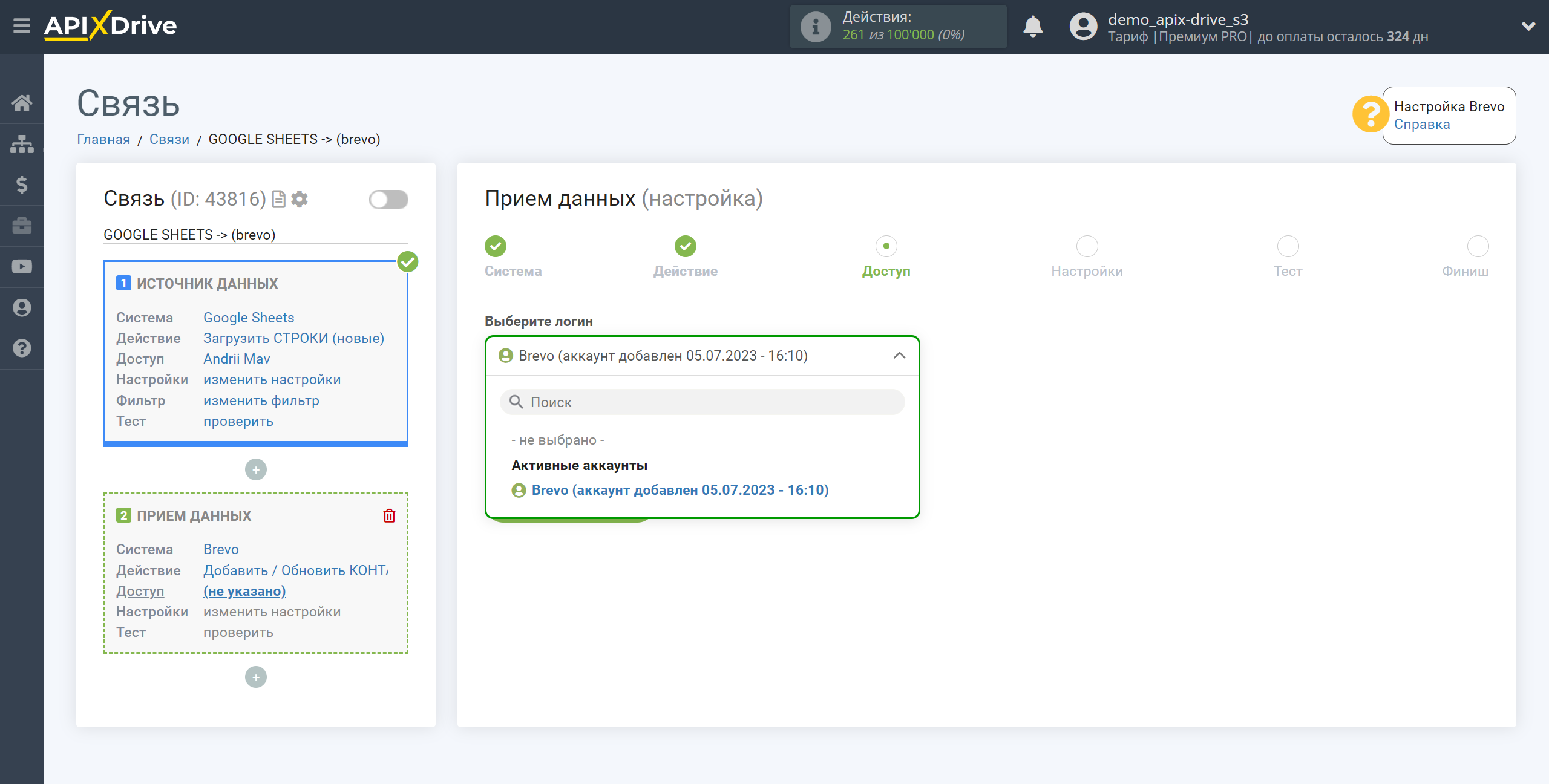
Тепер необхідно налаштувати зв'язок полів Джерела даних на прикладі Google Sheets з відповідними полями в Brevo.
Обов'язково виберіть список, куди потраплятимуть усі дані з Google Sheets.
Також призначте інші необхідні поля зі списків, що випадають.
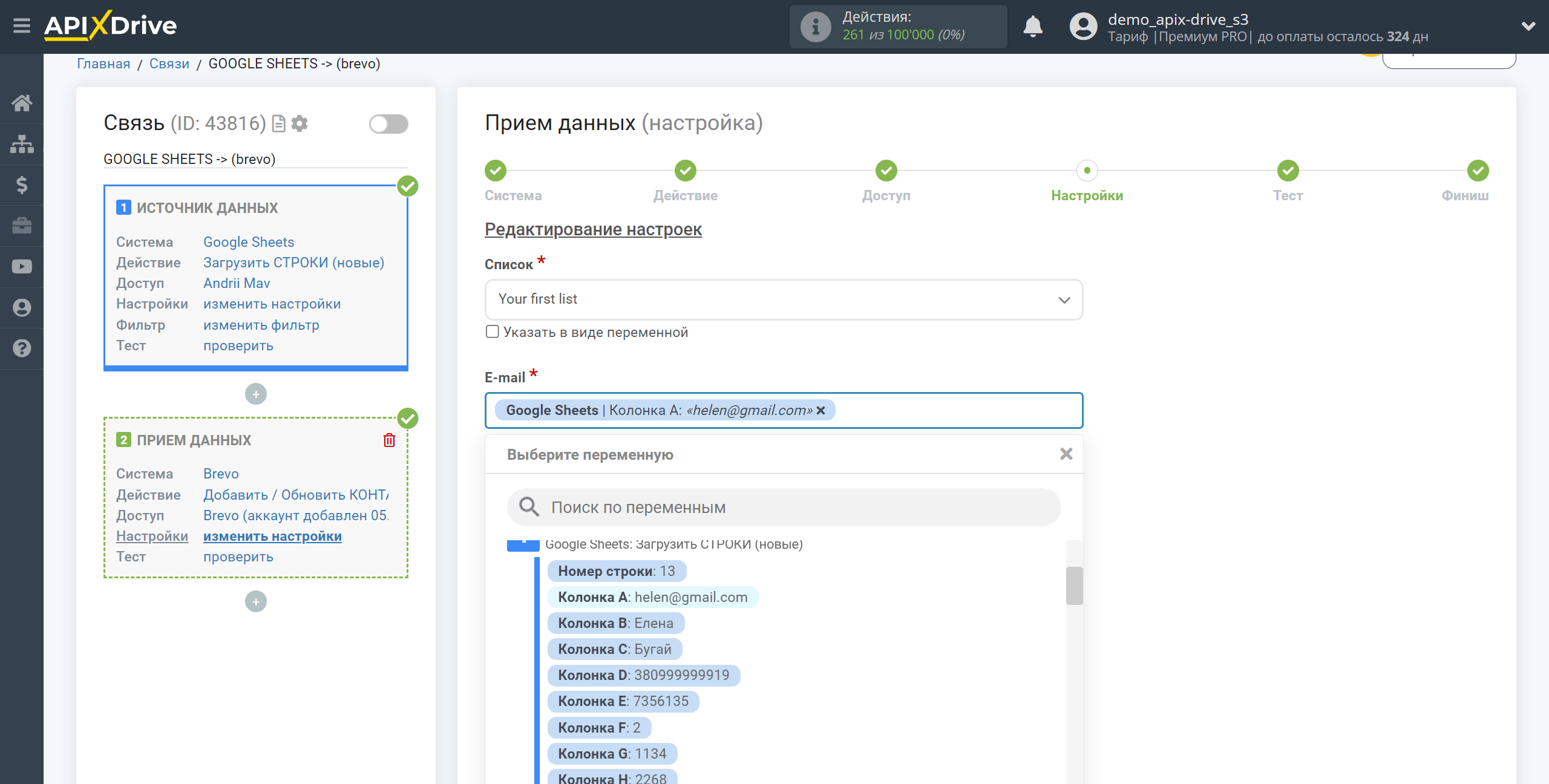
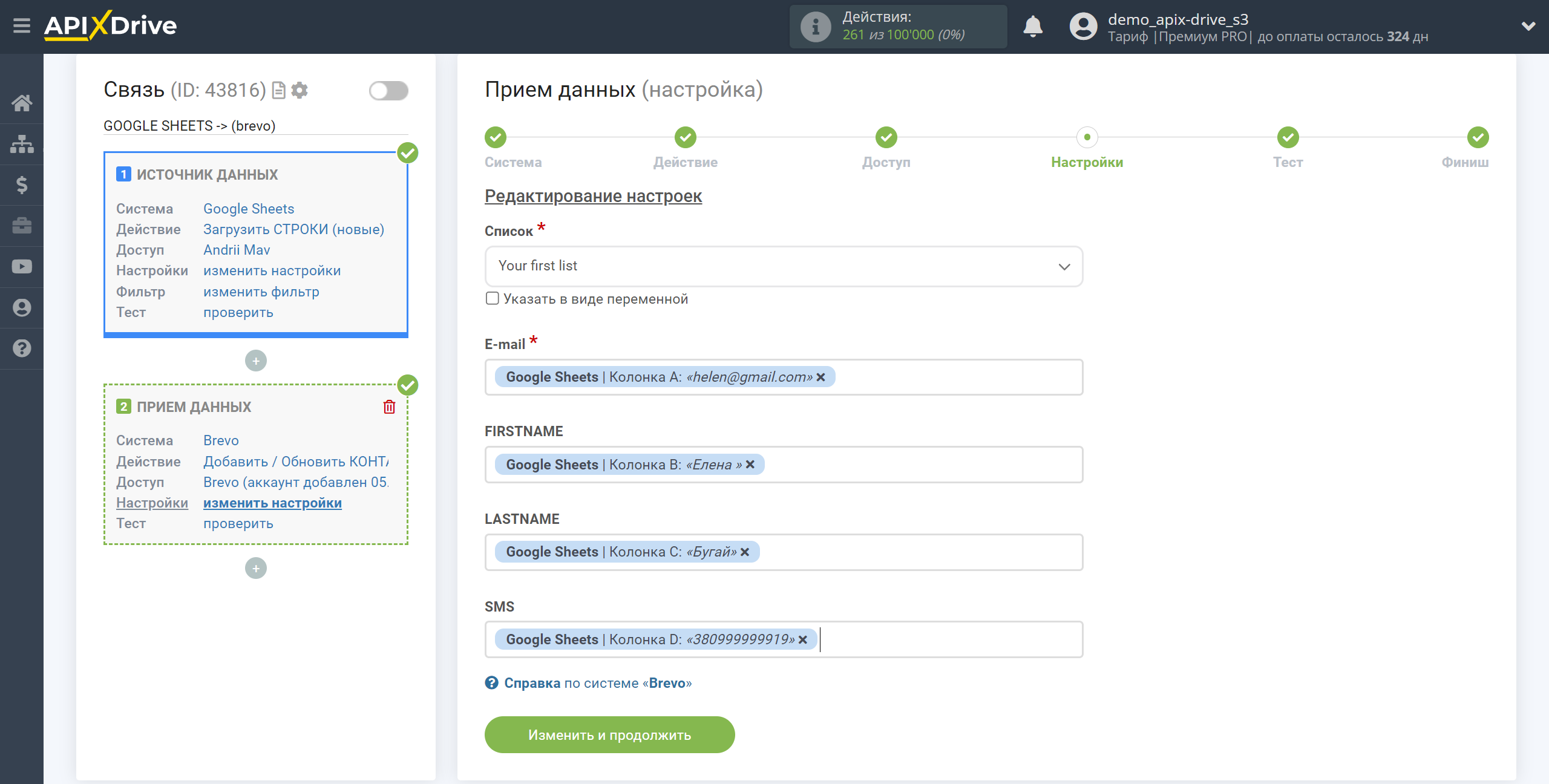
Тепер ви можете побачити тестові дані.
Якщо ви хочете відправити тестові дані до Brevo для того щоб перевірити коректність налаштування - клацніть "Надіслати тестові дані до Brevo" і перейдіть у ваш Brevo, щоб перевірити результат.
Якщо ви хочете змінити налаштування - натисніть "Редагувати" і ви повернетеся на крок назад.
Якщо вас все влаштовує - натисніть "Далі".
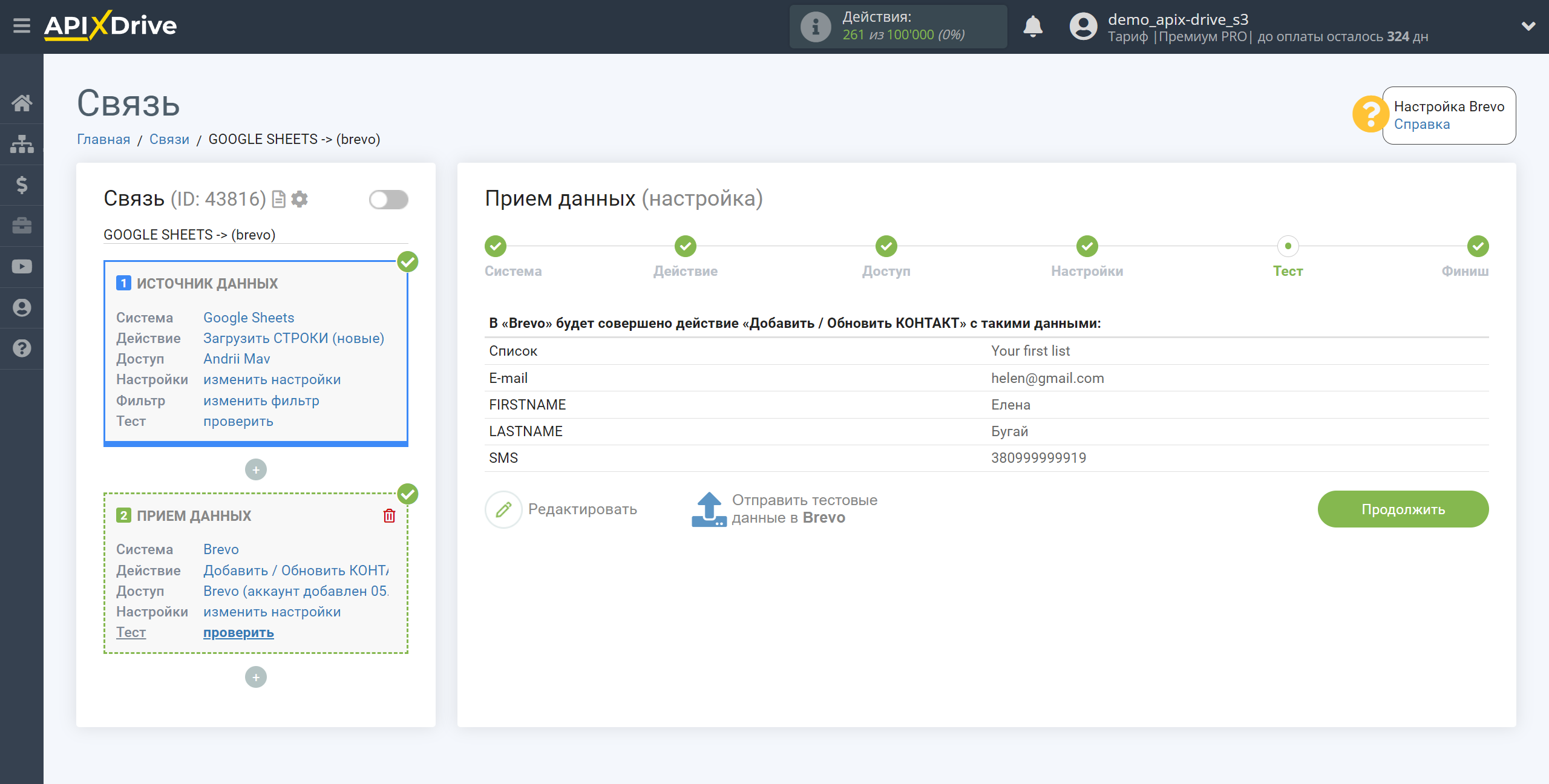
На цьому налаштування Приймача даних завершено!
Тепер можна розпочати вибір інтервалу оновлення та увімкнення автооновлення.
Для цього клацніть "Увімкнути автооновлення".
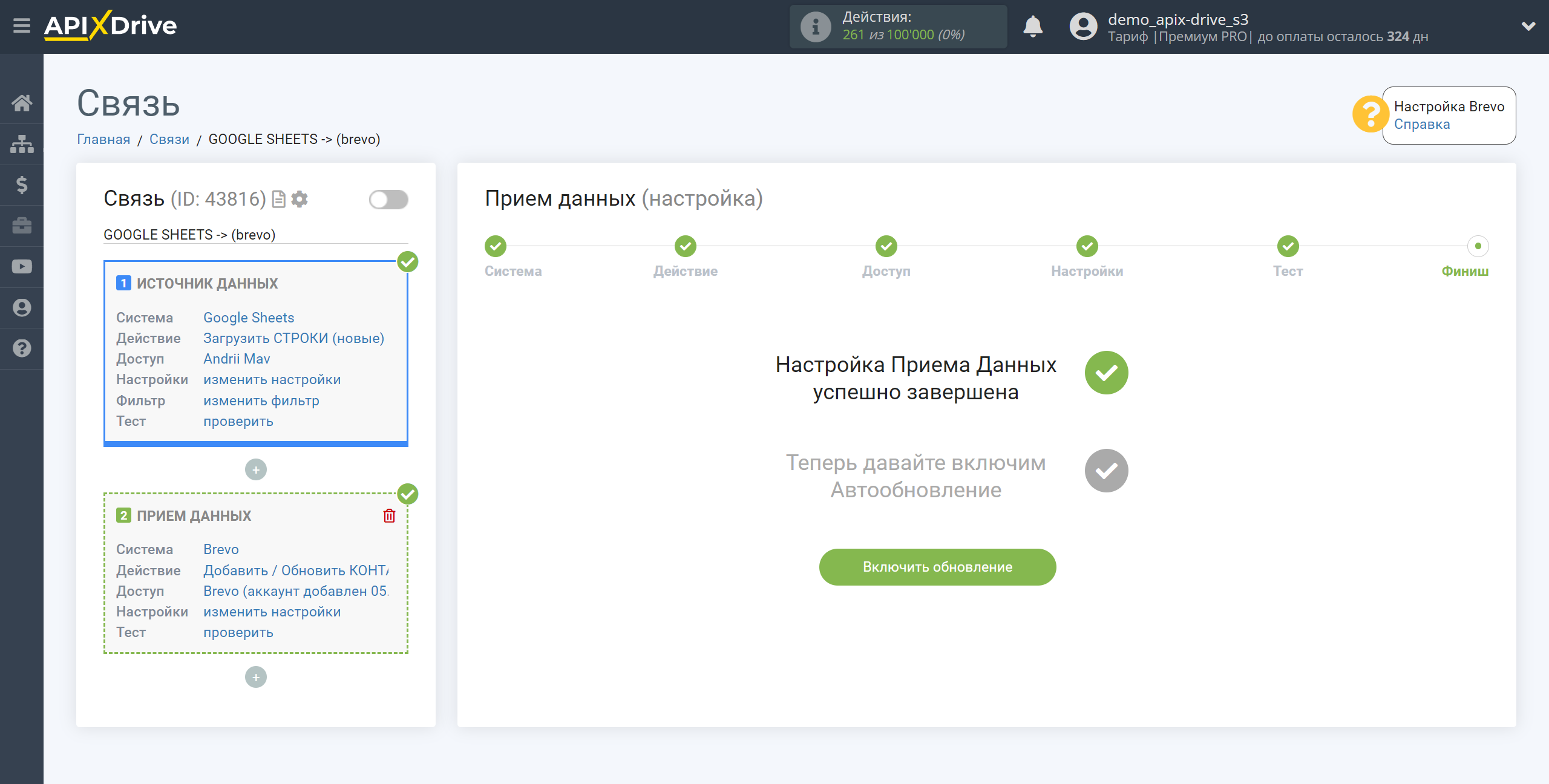
На головному екрані клацніть на іконку шестерні, щоб вибрати необхідний інтервал оновлення або налаштуйте Запуск за розкладом. Щоб запускати з'єднання за часом, виберіть Запуск за розкладом та вкажіть бажаний час спрацювання оновлення з'єднання або додайте відразу кілька варіантів часу, коли потрібно, щоб спрацювало з'єднання.
Увага! Щоб Запуск за розкладом спрацював у вказаний час, необхідно щоб інтервал між поточним часом та вказаним часом був більше 5 хвилин. Наприклад, ви вибираєте час 12:10 та поточний час 12:08 - у цьому випадку автооновлення з'єднання відбудеться о 12:10 наступного дня. Якщо ви вибираєте час 12:20 та поточний час 12:13 – автооновлення з'єднання спрацює сьогодні і далі щодня о 12:20.
Для того щоб поточне з'єднання спрацьовувало після іншого з'єднання, поставте галочку "Оновлювати лише після з'єднання" і вкажіть з'єднання, після якого спрацьовуватиме поточне з'єднання.
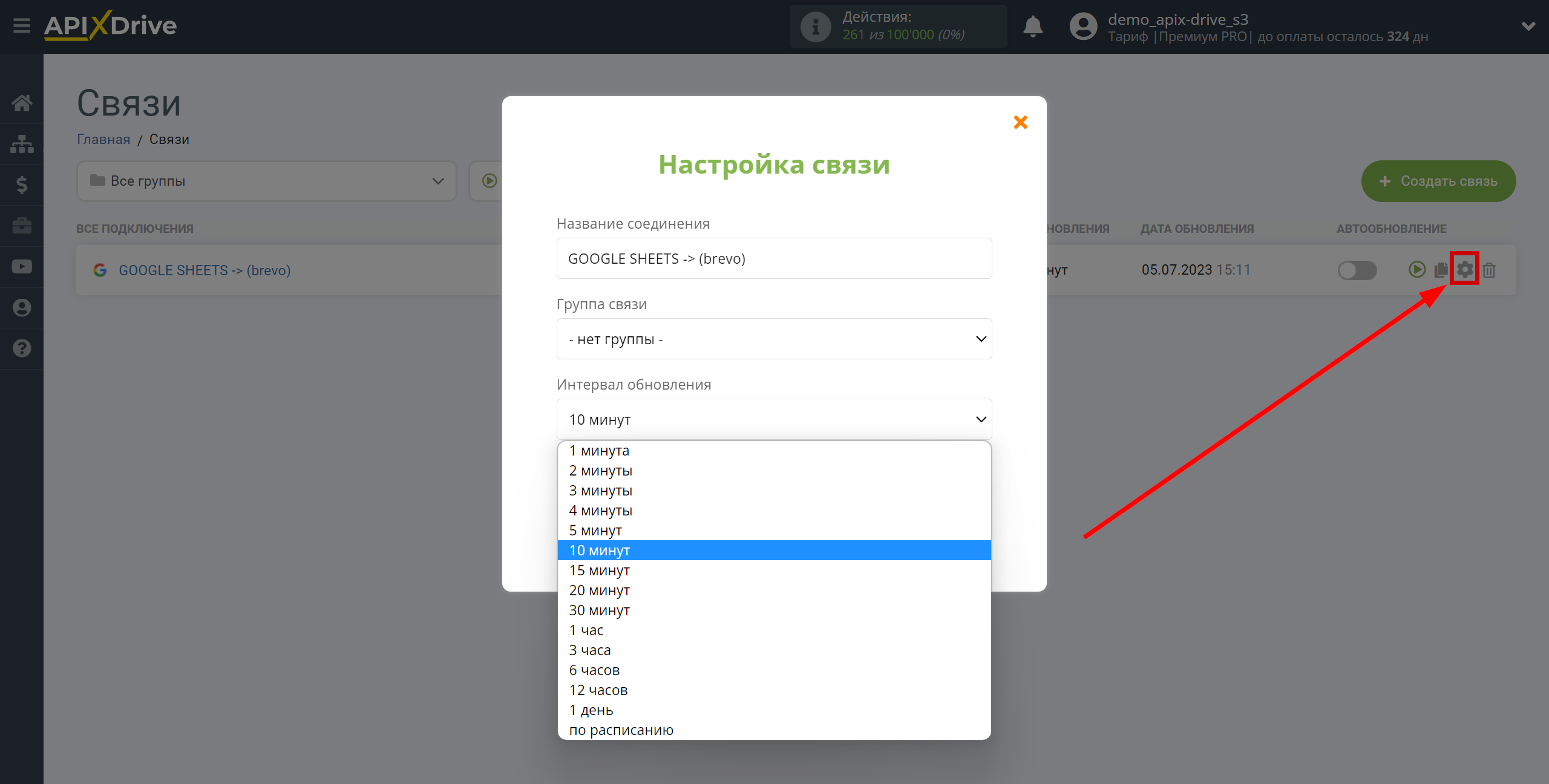
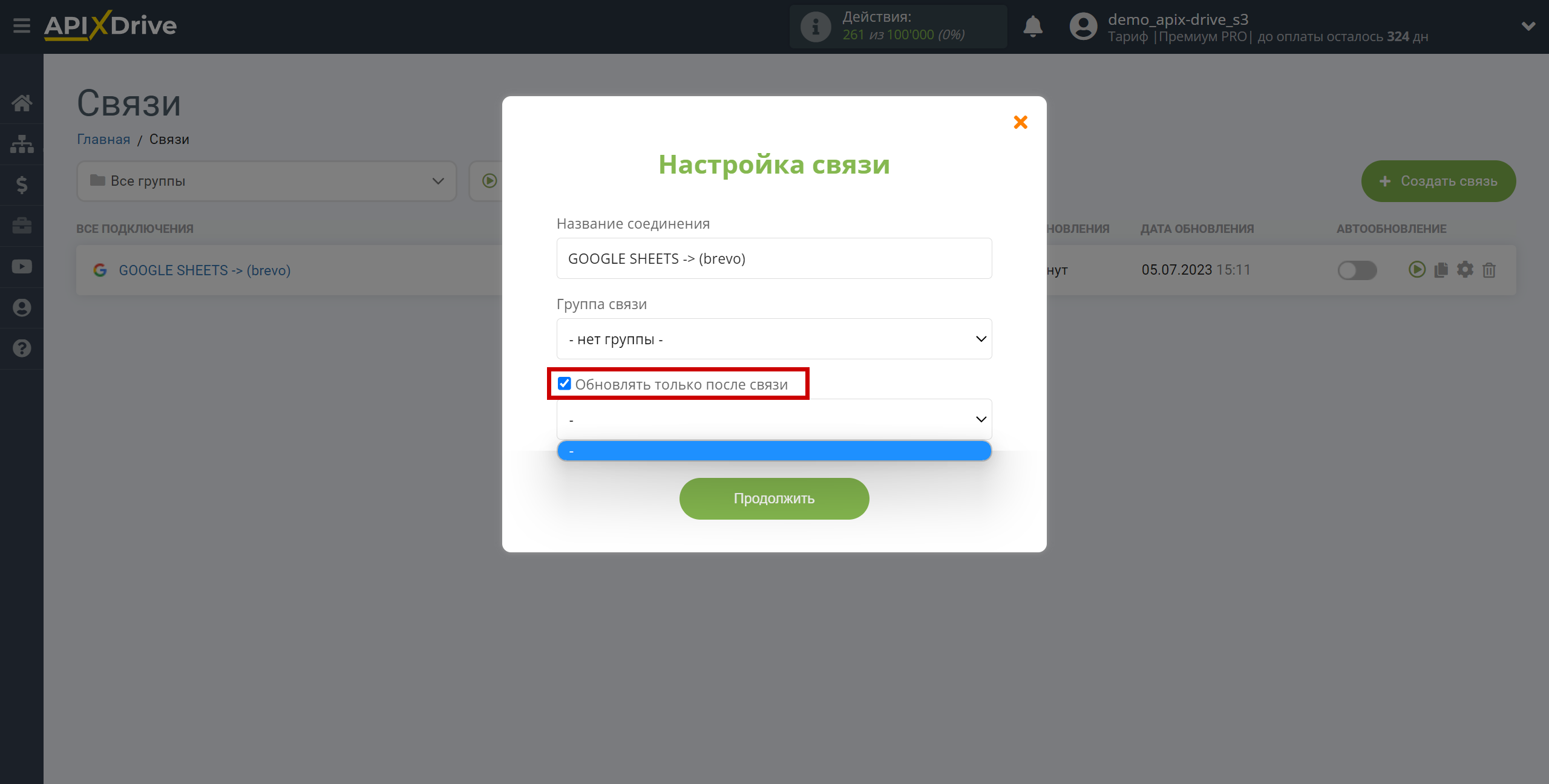
Щоб увімкнути автооновлення, переведіть повзунок у положення, як показано на малюнку.
Для того, щоб виконати разове спрацювання з'єднання, клацніть по іконці у вигляді стрілки.
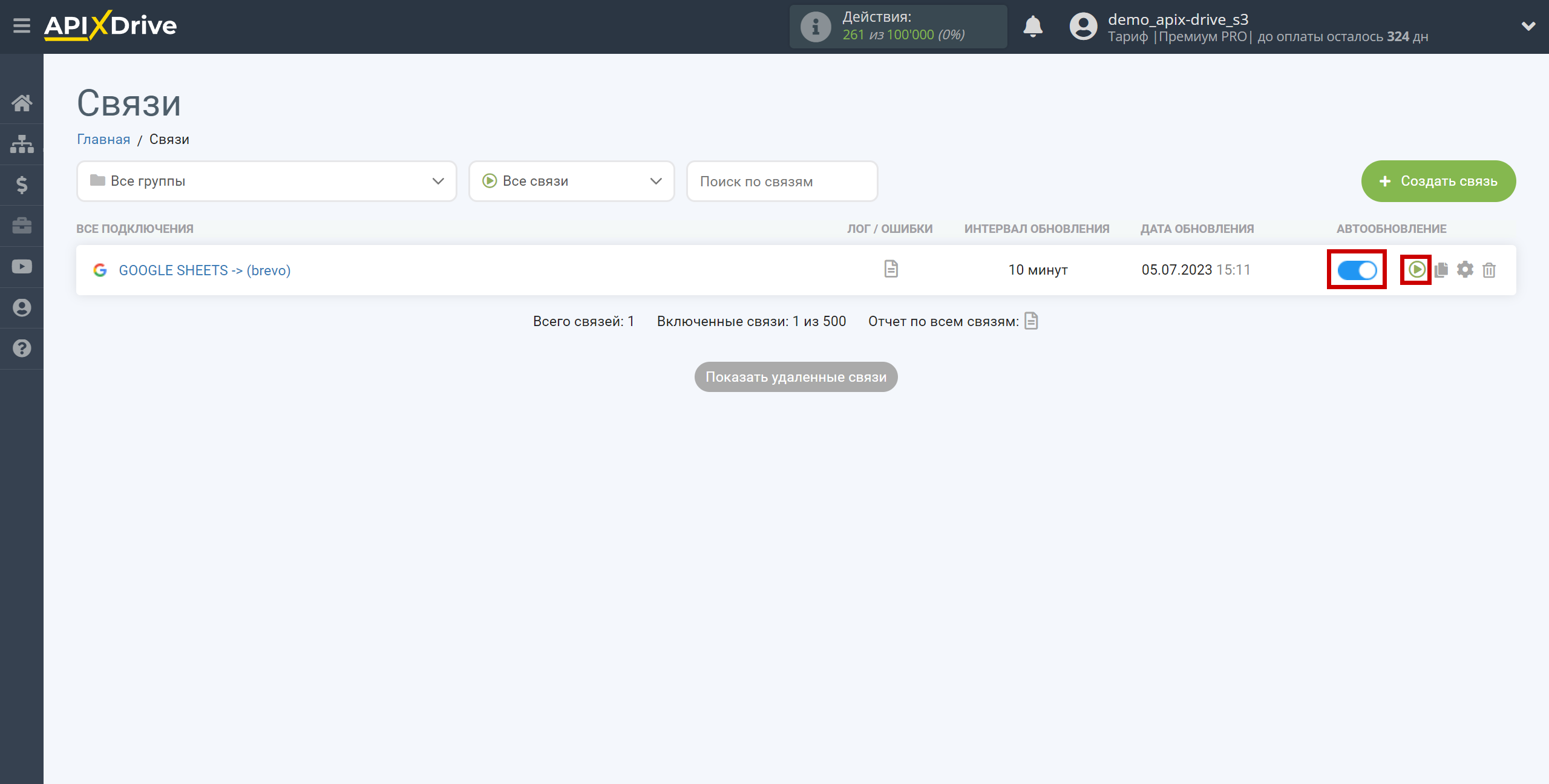
На цьому налаштування Brevo як Приймача даних завершено! Бачите, як все просто!?
Тепер можете не турбуватися, далі ApiX-Drive зробить все самостійно!